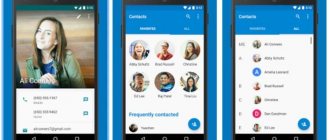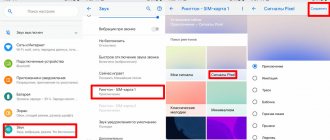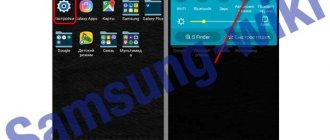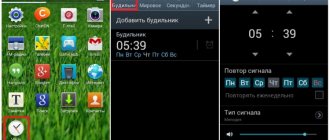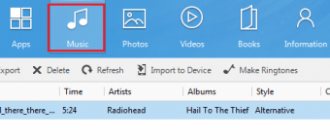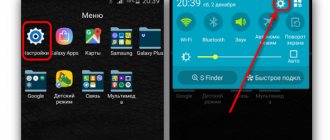Современный телефон хранит в себе порядка 1000 музыкальных произведений, пользователям доступны десятки разных мелодий, которые они могут в дальнейшем установить на свое устройство. При этом все зависит от производителя телефона, некоторые операционные системы содержат стандартные и устаревшие мелодии, а какие-то, наоборот, добавляет в свой обиход новые песни. Стоит подробнее разобраться с тем, как поставить песню на телефон, чтобы при звонках играла определенная мелодия, что для этого необходимо сделать и какие приложения стоит использовать.
Как заменить мелодию на звонке стандартными средствами Android
В смартфоне по умолчанию вшит определенный набор рингтонов. Чтобы выбрать другой, необходимо сделать следующее:
- Открыть настройки устройства.
- Найти раздел «Звук».
- Для операционных систем ранних версий (4.Х и более старых) нужно нажать на кнопку параметров (шестеренка).
- На телефонах с чистым Андроидом и оболочкой MIUI выбрать пункт «Рингтон». В Huawei и Honor — «Мелодия вызова».
- Если всплывает окно, предлагающее выбрать программу, при помощи которой найти аудио для установки на звонок, то необходимо нажать «Хранилище мультимедиа». Это папка со стандартными мелодиями.
- Последний шаг — выбрать рингтон. Чтобы установить стандартный звук, нужно найти пункт с надписью «по умолчанию» в скобках.
Обратите внимание. Руководство не указывает точное расположение параметров, потому что названия опций отличаются на устройствах от разных производителей. Например, смартфоны с оболочкой MIUI и EMUI имеют разные интерфейсы. То же касается чистой операционной системы (официальной или взломанной). Но суть настроек не меняется. Рекомендуется искать похожие пункты.
В пиратских прошивках и версиях OS ниже 4.4.х часто всплывает ошибка, при выборе хранилища мультимедиа. Решение — использовать файловый менеджер. Стандартные рингтоны находятся в папке «ringtones» по следующей директории: «/system/media/». Файлы по этому пути системные, поэтому скрыты по умолчанию. Для просмотра рекомендуется использовать кастомный проводник, требующий рут-права. Для установки мелодии понадобится зайти в папку, удерживать палец на выбранном рингтоне и нажать соответствующую опцию.
Похожие ошибки появляются из-за противоречий в коде системы. К примеру, при использовании устаревших программ для получения root-прав. Чтобы решить проблему навсегда, рекомендуется перепрошить Android-гаджет.
Использование музыкального проигрывателя
Поставить мелодию на звонок на Андроид можно несколькими способами. Самый простой из них заключается в использовании для этих целей музыкального проигрывателя. Однако стороннее решение не подойдет! Вам нужно запустить предустановленный проигрыватель, который обычно называется «Музыка».
Шаг 1. Запустите приложение и выберите ту композицию, которые вы хотите установить на звонок.
Шаг 2. Удерживайте палец на этой песне, дождавшись появления контекстного меню.
Шаг 3. Выберите пункт «Использовать как рингтон» или «Поставить на звонок».
Внимание: данный способ может не работать на новых смартфонах. Всё зависит от конкретной фирменной оболочки. Во многих из них установить музыку на звонок можно только другими способами — проигрыватель для этих целей не годится.
Установка мелодии через раздел «Настройки»
Этот метод работает на подавляющем большинстве смартфонов. Для того, чтобы поставить песню на звонок, нужно совершить следующие действия:
Шаг 1. Зайдите в «Настройки».
Шаг 2. Перейдите в раздел «Звук». Также он может называться «Звуки и уведомления».
Шаг 3. Здесь нажмите на пункт «Рингтон». Также он может называться «Мелодия телефона», «Мелодия звонка» и т.д.
Шаг 4. На этом шаге вам может потребоваться выбор приложения, при помощи которого будет просматриваться ваша медиатека. Например, можно для этого задействовать файловый менеджер ES Проводник.
Шаг 5. Выберите ту песню, которую вы желаете использовать в качестве рингтона.
Вот и всё! Таким же образом вы можете поставить мелодию на СМС на Андроид — в этом случае вас должен интересовать пункт «Мелодия уведомлений по умолчанию».
На современных смартфонах, работающих на более актуальных версиях Android, порядок действий может немного отличаться. Например, на устройствах Xiaomi (оболочка MIUI) нужно сделать следующее:
Шаг 1. В настройках выбрать раздел «Звук и вибрация», а затем нажать на кнопку «Рингтон».
Шаг 2. По желанию вы можете выбрать мелодию из доступных. Если вы хотите установить пользовательский трек, то выберите «Все мелодии». На открывшейся странице нажмите «Выбор мелодии на устройстве».
Шаг 3. Появится окно, где можно указать источник. Удобнее всего производить настройки через проводник, но вы можете воспользоваться другим способом. После этого остается выбрать желаемый трек и нажать «Ок».
Обратите внимание, что с помощью данного способа вы установите рингтон для всех входящих вызовов. Пользовательские мелодии настраиваются отдельно, через контакты.
Использование приложения «Контакты»
В своё время даже смартфоны на базе Symbian позволяли задавать каждому контакту определенную мелодию. Сделать это можно и на Android. Для этого необходимо следовать данной инструкции:
Шаг 1. Перейдите в раздел «Контакты».
Шаг 2. Выберите интересующий вас контакт.
Шаг 3. Здесь необходимо нажать кнопку «Изменить». Она может выглядеть в виде карандаша или прятаться под троеточием, расположенным в правом верхнем углу.
Шаг 4. Теперь точно нужно нажать на три точки. Во всплывающем меню нажмите на пункт «Задать рингтон».
Шаг 5. Выберите приложение, при помощи которого будет осуществляться просмотр списка композиций, хранящихся на устройстве.
Шаг 6. Выберите папку с MP3-песнями, а затем и саму композицию.
Шаг 7. Сохраните результат, нажав на галочку.
Обратите внимание: на некоторых смартфонах процесс установки рингтона может отличаться. Всё, опять же, зависит от фирменной оболочки — каждый производитель изощряется по-своему. Наш пример приведён для «чистого» Android, устанавливающегося на аппараты семейства Nexus.
На устройствах Xiaomi порядок будет немного отличаться. Например, выбрав нужный контакт вам не придется переходить в режим редактирования. Достаточно в этом же окне нажать кнопку «Мелодия по умолчанию». После этого откроется новое окно, в котором вы сможете настроить рингтон (как это сделать мы уже рассказали).
Установка с помощью диспетчера файлов
Второй способ установки мелодии осуществляется с помощью файлового менеджера. Находим значок с названием «Мои файлы», «Диспетчер файлов», «Файлы». Еще у Вас есть возможность пользоваться сторонними файловыми менеджерами.
Далее Вы выбираете папку с музыкой, где находится будущая мелодия звонка.
Для того чтобы открыть опцию данного файла, необходимо зажать и удерживать его пальцем. В дополнительном окне Вам предложат отправить по Bluetooth, копировать, вырезать, переместить и многое другое. Вам нужен пункт «Использовать как сигнал вызова».
СОВЕТ! Если Вы сразу не увидите эту надпись, найдите троеточие и откройте еще одно дополнительное окно, где будут находиться расширенные возможности. Далее так же выбираете «Использовать в качестве сигнала» и дело сделано.
Все композиция выбрана и сохранена на мелодии входящего вызова.
Использование сторонних приложений
Для смены мелодий можно пользоваться и сторонними утилитами. Зачастую они делают этот процесс чуть более удобным. Мы рекомендуем опробовать Rings Extended, GO SMS Pro и RingTone Slicer FX. Все они отличаются по своему функционалу, предоставляя более расширенные возможности по установке рингтонов.
Использование музыкального проигрывателя
Поставить мелодию на звонок на Андроид можно несколькими способами. Самый простой из них заключается в использовании для этих целей музыкального проигрывателя. Однако стороннее решение не подойдет! Вам нужно запустить предустановленный проигрыватель, который обычно называется «Музыка».
Шаг 1. Запустите приложение и выберите ту композицию, которые вы хотите установить на звонок.
Шаг 2. Удерживайте палец на этой песне, дождавшись появления контекстного меню.
Шаг 3. Выберите пункт «Использовать как рингтон» или «Поставить на звонок».
Внимание: данный способ может не работать на новых смартфонах. Всё зависит от конкретной фирменной оболочки. Во многих из них установить музыку на звонок можно только другими способами — проигрыватель для этих целей не годится.
Как поменять стандартный рингтон?
В операционной системе Андроид уже имеется хорошая коллекция рингтонов. Вы можете выбрать любой из них и установить на звонок. Для этого следуйте шагам, приведенным ниже.
- Перейдите в меню «Настройки» и найдите пункт «Звук»
- Выберите SIM-карту для звонков на которую хотите изменить рингтон
- Выберите категорию рингтона
- Выберите сам рингтон и нажмите сохранить
Android или IOS
Для начала нужно разобраться с тем, на какой операционной системе работает ваш смартфон. В настоящее время самыми популярными платформами являются Android и IOS. На IOS работают исключительно «Айфоны» и прочая техника от выпускают огромное количество гаджетов, большинство производителей работает с ней из-за ее простоты и доступности. Это смартфоны , «Флай», «Алкатель», «Леново», «Сони», «Хуавей», популярный сейчас «Сяоми» и прочие.
Для русского человека «Андроид» является более удобной и приемлемой операционной системой, поскольку большинство функций телефона будут совершенно бесплатными. А вот на «Айфон» мелодию поставить уже будет стоить денег. Кстати, есть телефоны еще на одной платформе, которая называется Windows Mobile. Она похожа на «Андроид», но на ней работают лишь немногие, такие как «Нокиа» и «HTC».
Как установить собственную музыку или песню на звонок?
К сожалению данный пункт может отличаться на разных устройствах, поэтому мы опишем два способа установить скачанную песню или музыку в качестве рингтона.
Через меню выбора рингтона
Начать рекомендую именно с данного способа, так как он работает на большинстве устройств и предусмотрен встроенными возможностями ОС Android. Из предыдущего пункта вы уже знаете как зайти в меню выбора рингтона, пожалуйста, повторите описанные выше действия и дойдите до окна выбора категории, а далее следуете приведенной ниже инструкции.
- Перейдите в «Мои сигналы»
- Нажмите на «+» в нижнем углу
- Выберите в файловом менеджере нужную песню
- Нажмите «Сохранить»
Теле2: Гудок и Гудок+
У оператора сотовой связи Теле2 подобно телекоммуникационной компании Билайн также есть две основные услуги, которые заменяют стандартный звуковой сигнал во время ожидания соединения на музыкальную композицию — Гудок, а также Гудок+.
Описание услуги и стоимость
Данные функции различаются в следующих параметрах:
| Гудок | Гудок+ |
| Установка только двух мелодий на один номер телефона. | Установка трёх и более мелодий на один тарифный план пользователя. |
| Невозможность приобрести премиум-композицию. | Доступ ко всем музыкальным премиум-композициям. |
| Платная функция Гудок дня. | Возможность подключить услугу Гудок дня. |
| Невозможность загрузить собственную мелодию. | Разрешение на использование опции Свой гудок. |
Стоимость данных услуг будет следующая:
- посуточная абонентская плата опции Гудок составляет 3 рубля;
- расширенный пакет Гудок+, который содержит в себе услуги Гудок дня, Свой гудок, Мелодия в подарок обойдётся пользователю мобильной связи от компании Теле2 в 4 рубля 50 копеек в сутки.
Полный каталог музыкальных и юмористических композиций можно посмотреть на специализированном сайте мобильного оператора Теле2.
Как поставить мелодию на смартфоне с чистым Android 8.1.0
Для начала покажем, что нужно сделать, для того чтобы поставить мелодию на звонок на смартфоне с чистым Android, то есть на смартфоне без сторонних оболочек от производителя. Примером такого смартфона являются устройства из линеек Google Nexus и Google Pixel. В нашем случае это будет Google Nexus 5X с Android 8.1.0.
Для начала нужно открыть настройки Андроида. Это можно сделать несколькими способами. Например, вы можете использовать иконку на рабочем столе или найти приложение «Настройки» в списке всех приложений. Но, самый простой способ – это открыть верхнюю шторку и нажать на кнопку настроек.
После открытия настроек нужно перейти в раздел «Звук».
В результате перед вами откроется страница с настройками звука. Здесь можно настроить громкость звонка, будильника, а также изменить другие параметры касающиеся воспроизведения звуков. Среди прочего здесь есть раздел «Рингтон», откройте его, для того чтобы поставить мелодию на звонок.
После этого перед вами появится список стандартных мелодий для звонка и вы можете поставить одну из них. Но, если ни одна стандартных мелодий вам не подходит, то вы можете добавить собственную мелодию. Для этого нужно нажать на ссылку «Добавить рингтон», которая находится в самом низу списка.
После этого появится файловый менеджер, с помощью которого можно выбрать мелодию. По умолчанию, файловый менеджер открывается на вкладке «Недавние». Для того чтобы перейти к другим источникам файлов нажмите на кнопку в левом верхнем углу.
После нажатия на эту кнопку появится меню, в котором можно выбрать источник, с которого нужно выбрать мелодию. Если нужная вам мелодия хранится в памяти устройства, то кликните на название вашего смартфона. Также с помощью данного файлового менеджера можно выбрать мелодию, которая хранится в облачном хранилище, в папке «Загрузке» или в других местах.
После того как вы выберите мелодию в файловом менеджере вы вернетесь к списку доступных мелодий звонка.
Теперь, для того чтобы поставить мелодию на звонок, вам остается только выбрать добавленную композицию и нажать на кнопку «ОК» для сохранения настроек.
Еще раз отметим, что описанная выше инструкция относится к смартфонам с чистым Android, без каких-либо сторонних оболочек. Если у вас смартфон с не стандартной оболочкой, то процесс установки мелодии на звонок может отличаться. Но, даже в этом случае отличия будут не значительными и используя информацию с этой статьи вы сможете разобраться. Для примера мы дополнительно рассмотрим процесс установки мелодии на смартфоне Samsung Galaxy S4 c оболочкой TouchWiz.
Смена рингтона на Android 8.0
На Android 8.0 путь немного отличается: «Настройки» → «Звук» → «Расширенные настройки» → «Рингтон» → «Хранилище мультимедиа».
МегаФон: Замени гудок
Функция Замени гудок от оператора сотовой связи МегаФон предоставляет клиентам возможность поменять стандартные звуки сигнала ожидания вызова не музыкальную композицию или юмористическую зарисовку с конкретным именем.
Описание услуги и стоимость
Услуга Замени гудок имеет в себе множество подразделов и дополнительных опций, которые пользователь мобильной связи от телекоммуникационной компании МегаФон может подключить на свой номер телефона. Следует как можно детальнее рассмотреть каждую из предоставляемых особенностей данного предложения от оператора сотовой связи.
Заменить гудок можно на следующие виды композиций:
- Мелодия из Хит-Парада — предложение, которое соответствует своему названию. Во время голосового вызова, звонящий будет слушать популярную музыкальную композицию или шутку;
- Именной гудок — более индивидуальный подход для избавления от стандартного звукового сопровождения звонка. Эта функция предоставляет доступ к юмористическим зарисовкам или песням, в которых присутствует имя клиента оператора сотовой связи;
- Музыкальный канал — в данном предложении, вместо одной мелодии, пользователю предоставляются всевозможные композиции конкретного музыкального жанра: классика, шансон, рэп, рок, эстрадная музыка. К одному номеру телефона возможно подключить только один Музыкальный канал;
- Музыкальная шкатулка — три случайные мелодии, которые соответствуют одному выбранному пользователем жанру;
- Мелодия как у друга — копия на собственное устройство любой композиции вместо гудков, которая подключена на другом номере телефона.
Стоимость подключения будет зависеть от типа подключаемой к номеру мобильного аппарата композиции:
- абонентская плата услуги — 3 рубля в день;
- мелодии с ежедневной оплатой — 1 рубль в день;
- композиции с разовым платежом — 30 рублей;
- мелодии с ежемесячной абонентской платой — от 30 рублей;
- функция Именной гудок — от 20 рублей в месяц.
Во время первого подключения услуги Замени гудок, пользователю мобильного оператора Мегафон предоставляется семидневный пробный бесплатный период использования данной функции.
Как подключить и отключить
Подключить функцию Замени гудок можно следующими способами:
- выбрав интересующую услугу на специализированном сайте;
- позвонив по бесплатному номеру 0770;
- воспользовавшись приложением Замени гудок от оператора сотовой связи МегаФон;
- с помощью USSD-команды *551# для подключения функции Именной гудок.
Отключить данное предложение также не составит труда. Сделать это можно следующими способами:
- в личном кабинете на официальном сайте оператора сотовой связи МегаФон;
- набрав специальную USSD-команду *770*12#;
- с помощью бесплатного звонка оператору по номеру 0770.
Функция также отключается автоматически при блокировке телефонного номера пользователя.
Как сменить рингтон на Андроид при помощи файлового менеджера и параметров телефона
Сначала нужно скачать понравившуюся песню и перекинуть ее на карту памяти или внутреннее хранилище любым удобным методом:
- подключиться к компьютеру через USB-провод;
- через картридер (если есть разъем в компьютере или ноутбуке);
- передать по Bluetooth с другого смартфона;
- скачать на телефоне;
- через облачное хранилище.
Это одни из самых удобных способов. Их существует огромное множество. Естественно, лучше всего скачать через мобильный браузер в папку «Загрузки».
Дальше нужно действовать согласно предыдущей инструкции. Но вместо хранилища мультимедиа необходимо выбрать проводник. С его помощью понадобится найти файл и поставить песню на звонок. Если стандартного проводника нет в списке, то рекомендуется загрузить приложение через Google Play. Одна из лучших утилит — ES File Explorer.
Для телефонов Xiaomi
Руководство для смартфонов с оболочкой MIUI отличается от чистых версий операционной системы Андроид. Пошаговая инструкция:
- Открыть настройки мобильного телефона.
- Найти раздел «Звук и вибрация».
- Зайти во вкладку «Рингтон». В списке есть стандартные мелодии. Вверху окна расположена опция «Выбор мелодии». Во всплывшем меню нажать на проводник и найти файл. Затем понадобится подтвердить изменения.
Совет: В смартфонах от китайского концерна Xiaomi вшит файловый менеджер. Нет необходимости устанавливать кастомную утилиту.
Для устройств Huawei и Honor
Следующее пошаговое руководство подойдет для телефонов с оболочкой EMUI:
- Зайти в параметры смартфона.
- Открыть вкладку «Звук».
- Выбрать «Мелодия вызова». Нажать на нужную SIM-карту, если их две.
- Тапнуть по надписи «Музыка на устройстве».
В некоторых моделях телефонов Huawei и Honor есть возможность устанавливать видео на звонок. Для этого понадобится нажать на «Видео-мелодии» в четвертом пункте инструкции.
Андроид версии 8 Oreo и 9 Pie
Для новых прошивок нужно открыть настройки смартфона, выбрать пункт с параметрами звука и нажать на опцию «Рингтон». Во всплывшем окне тапнуть по «Хранилище мультимедиа». Далее, пролистать в самый низ окна и воспользоваться функцией «Добавить рингтон». Система откроет стандартный проводник, чтобы пользователь выбрал аудио файл.
Как поставить мелодию на смартфоне Samsung c оболочкой TouchWiz
Если вы хотите поставить мелодию на звонок для всех контактов сразу, то есть сменить стандартную мелодию звонка, то вам нужно открыть настройки и найти пункт «Звук». В случае оболочки TouchWiz этот пункт находится на вкладке «Мое устройство».
После того как вы откроете раздел настроек «Звук», вы увидите список всех настроек, которые имеют отношения к звуку. Здесь можно повысить или понизить громкость и поставить мелодию на звонки, сообщения и уведомления операционной системы. Для того чтобы поставить мелодию на звонок открываем раздел «Мелодии звонка».
После этого перед вами откроется окно, в котором можно выбрать одну из стандартных мелодий. Если вы хотите поставить собственную мелодию на звонок, то вам нужно нажать на кнопку «Добавить» и выбрать файл с мелодией. После этого выбранная вами мелодия появится в списке стандартных, и вы сможете поставить ее на звонок.
Как видите, в данном случае процесс установки мелодии немного отличается от чистого Андроид, но отличия не слишком большие. Как и на чистом Андроид, здесь нужно зайти в настройки, перейти в раздел «Звук» и добавить нужную мелодию.
Как Установить Музыку на Nokia в Приложение «Контакты» – Способ #2
Иногда возникает необходимость выделить определенный контакт на фоне остальных посредством особого звонка, чтобы сразу было понятно, от кого поступает звонок. Настройка рингтона для определенного контакта возможна через меню настроек «Контакты»:
- Запустите приложение «Контакты» и откройте страницу с информацией о контакте;
- Прокрутите вниз, пока не увидите раздел “Рингтоны”. Нажмите на него, и появится диалоговое окно с тремя вариантами:
- По умолчанию – использовать мелодию, которая установлена по умолчанию;
- Мелодии – выберите мелодию для конкретного контакта;
- Зайдите в “Мои файлы”, чтобы выбрать файл рингтона;
- Выберите “Перейти к моим файлам” и найдите нужный файл MP3;
- Выберите файл MP3 и коснитесь Готово.
Установка Мелодии на Nokia Через Раздел «Настройки» – Способ #1
Чтобы установить файл MP3 в качестве пользовательской мелодии звонка для системы Android, необходимо выполнить следующие действия:
- Скопируйте файлы MP3 на свой телефон. Стандартное приложение Samsung Music Player должно распознать и увидеть файлы. Проверьте, появились ли музыкальные треки в приложении Music Player;
- Перейдите в Настройки > Звук > Мелодия устройства. Вы увидите список мелодий телефона по умолчанию;
- Нажмите кнопку “Добавить”, чтобы запустить приложение медиа-менеджера. Если на вашем телефоне установлено несколько приложений для управления файлами и мультимедиа, выберите «Музыкальный проигрыватель» во всплывающем окне;
- Вы увидите список музыкальных файлов, хранящихся на вашем телефоне. Выберите тот, что вам нужен и нажмите Готово.
Выбранная вами мелодия MP3 теперь будет установлена в качестве звонка. Повторите тот же процесс, чтобы добавить другие треки в список мелодий, доступных по умолчанию.
МТС: Гудок
Телекоммуникационная компания МТС предоставляет своим абонентам возможность подключить услугу GOOD’OK. Данная функция заменяет стандартные телефонные гудки во время вызова на выбранную пользователем мелодию. Весь перечень музыкальных произведений доступных для абонента можно посмотреть на сайте.
Описание услуги и стоимость
Услуга GOOD’OK — это не простая замена надоедливых мобильных звуков во время звонка. Мобильный оператор МТС предоставляет своим клиентам целый перечень платных функций, который следует разобрать отдельно.
Музыкальная шкатулка — позволяет пользователю выбрать сразу несколько мелодий, состоящих в одном пакете. Они будут проигрываться случайным образом, абонент никак не будет влиять на неё. Данная услуга подключается в том случае, если клиент не выбрал какую-то конкретную песню для своего номера телефона.
Своя волна — функция, которая обеспечивает голосовой звонок не простой определённой мелодией, а всеми песнями конкретного жанра, который выберет пользователь на сайте. Музыкальный плей-лист автоматически обновляется каждую неделю, а клиент может подключать до 6 разнообразных музыкальных направлений на один номер телефона.
Поймай GOOD’OK — возможность скопировать мелодию во время голосового вызова другого пользователя на свой номер телефона. Для этого абоненту необходимо нажать на клавиатуре мобильного аппарата клавишу *. Однако на данный момент функция недоступна в некоторых городах Российской Федерации. Полный список можно посмотреть на официальном сайте услуги
Некоторые особенности услуги GOOD’OK :
- услуга не работает за пределами территории Российской Федерации;
- при вызове со стационарного городского телефона на номер с функцией GOOD’OK, услуга не работает;
- функция не будет действительна при переадресации на другой номер;
- GOOD’OK заменяет только длинные сигналы ожидания соединения, другие звуки голосового вызова останутся неизменными.
Стоимость GOOD’OK от мобильного оператора будет завесеть от разряда подключаемой мелодии:
| Номер ценовой категории | Цена в рублях за месяц |
| 1 | 49,90 |
| 2 | 75 |
| 3 | 85 |
| 4 | 98 |
| 5 | 30 |
| 6 | 75 |
| 7 | 90 |
| 8 | 120 |
| 9 | 29,90 |
| 10 | 30 |
| 11 | 35 |
Как подключить и отключить
Подключает данная функция следующими путями:
- в личном кабинете пользователя на официальном сайте МТС;
- в специализированном мобильном приложении МТС GOOD’OK.
Отключить GOOD’OK можно тремя основными способами:
- USSD-командой *111*29#;
- через личный кабинет абонента;
- в мобильном приложении компании Мой МТС.
Функция отключится сразу же после оформления заявки об отказе.
Как поменять мелодию звонка через плеер
Для «чистых» прошивок операционной системы Android рекомендуется использовать скачанный проигрыватель. Одна из самых распространенных утилит — PlayerPro. Софт доступен в Play Market. Установка рингтона проводится следующим образом:
- запустить приложение;
- предоставить доступ к мультимедийному контенту;
- открыть папку с аудио файлом;
- нажать на иконку дополнительного меню (три точки);
- выбрать «Поставить на звонок».
Имейте в виду, что не рекомендуется скачивать утилиты с пользовательских форумов и непроверенных сайтов. Посторонние файлы могут отказаться вредоносными и заразить смартфон вирусами. Преимущество магазина Гугл в наличии Play Защиты, проверяющей каждую программу.
Встроенный плеер Xiaomi, Huawei и Honor
В устройствах Xiaomi необходимо зайти в приложение «Музыка» (или «Mi Музыка»). Далее нужно сделать следующее:
- Предоставить доступ к файлам на внутренней и внешней памяти.
- Найти в списке трек, нажать на «Еще» или иконку трех точек, выбрать «Установить на звонок».
В оболочке EMUI действия похожи. В плеере понадобится нажать «Все композиции», найти песню, открыть дополнительное меню и выбрать опцию «Установить как сигнал». Система попросит выбрать СИМ-карту.
Создать папку «ringtones» на Андроид 8 и 9
Суть способа в создании папки с рингтонами в определенной директории. Операционная система хранит в этой директории все стандартные мелодии. Для установки песни на звонок понадобится переместить аудио файл в папку. Для следующей инструкции нужно скачать какой-либо файловый менеджер. Самые удобные — ES File Explorer и Solid Explorer. Следующее пошаговое руководство написано для второй утилиты:
- Запустить программу-проводник.
- Зайти во вкладку с внутренним хранилищем. В корне нужно создать папку с названием «ringtones». Чтобы сделать это, необходимо нажать на «+».
- Следующий шаг — перенести песню. Для этого нужно нажать на файл и удерживать палец до появления контекстного меню. Воспользоваться опцией «Копировать».
- Зайти в «ringtones». Вставить песню.
Если песня не появилась в списке, то папку с рингтонами нужно поместить во внутренний накопитель — «media» — «audio». Если директории нет, понадобится создать.
Как установить мелодию для каждого контакта?
Изменить музыку на рингтоне можно и для какого-либо одного контакта. Для этого необходимо воспользоваться следующими советами:
- Выбираем нужный контакт.
- Нажимаем на кнопку «Больше данных».
Возможные проблемы и методы их решения
Хотя внешне операция выглядит очень простой, многие пользователи жалуются на то, что у них не ставится трек на мелодию звонка. Причем неполадки проявляются по-разному. Бывает, пользователь просто не может найти на телефоне пункт, отвечающий за выбор рингтона. В этой ситуации важно заметить, что названия пунктов меню, указанных при описании шагов для выполнения действия, отличаются в зависимости от модели смартфона. На вашем устройстве они могут называться иначе, так что будьте внимательны.
Еще одна проблема – песня не отображается в списке доступных рингтонов. Здесь рекомендуется убедиться в том, что трек сохранен во внутренней памяти, а не на карте MicroSD. Также важным является фактор целостности файла. Нужно проверить корректность его воспроизведения через встроенный или сторонний медиаплеер.
Наконец, бывает и так, что человек действует по инструкции, выбирает трек, но мелодия все равно не устанавливается на входящие. На возникновения подобного рода проблемы серьезное влияние оказывают ограничения производителя. На некоторых смартфонах рингтоном можно установить песню, чья продолжительность составляет менее 30 секунд. Не исключено, что это именно ваш случай.
Создаем папку «Ringtones» и перемещаем туда песню
Еще один способ как можно поставить песню на звонок – создать папку «Ringtones» во внутренней памяти телефона при помощи файлового менеджера и поместить в нее скачанный трек, после чего он появится в «Рингтонах».
Для этого, находясь в корневом каталоге, щелкните на «+» в правом нижнем углу Solid Explorer и выберите «Новая папка». Затем введите «Ringtones» и нажмите «ОК» чтобы сохранить.
Переместите песню в «Ringtones». Для этого зажмите и удерживайте палец на аудиофайле до появления дополнительных опций. Щелкните на пункт «Копировать», перейдите в папку «Ringtones» и нажмите на кнопку «Вставить» в левом нижнем углу.
Теперь мелодия отобразится в меню «Настройки» → «Звук» → «Рингтон» → «Хранилище мультимедиа» и вы сможете ее выбрать.
Источники
- https://linchakin.com/posts/5-ways-to-change-android-ringtone/
- https://SetPhone.ru/rukovodstva/kak-postavit-melodiyu-na-zvonok-na-android/
- https://FlackGames.ru/sravneniya/kak-postavit-melodiyu-na-zvonok.html
- https://zen.yandex.ru/media/mrandroidru/kak-postavit-melodiiu-na-zvonok-na-android-5e53d33efc020165b28c9c62
- https://zen.yandex.ru/media/id/5d1d83267782bf00adbe461c/kak-ustanovit-svoiu-melodiiu-na-androide-poshagovaia-instrukciia-5e04b1bb1a860800aff86d46
- https://SmartPhonus.com/%D0%BA%D0%B0%D0%BA-%D0%BD%D0%B0-android-%D0%BF%D0%BE%D1%81%D1%82%D0%B0%D0%B2%D0%B8%D1%82%D1%8C-%D0%BC%D0%B5%D0%BB%D0%BE%D0%B4%D0%B8%D1%8E-%D0%BD%D0%B0-%D0%B7%D0%B2%D0%BE%D0%BD%D0%BE%D0%BA/
- https://PureGoogle.ru/2019/04/set-ringtone-android/
Выбор мелодии
Это интересно: Как отключить МТС гудок на телефоне: самостоятельно, бесплатно, через смс + ТОП-5 способов
Ключевая проблема состоит в том, что припев понравившиеся песни может отсутствовать в сети интернет и мелодию придется создавать самостоятельно. Кроме того, сложности возникают непосредственно при установке. Пользователям смартфонов стоит внимательно ознакомиться с инструкциями и рекомендациями по выбору, скачиванию, созданию и установке мелодий. Также полезно ознакомиться с тем, как проводятся эти процедуры на телефонах с разными операционными системами. При правильном выполнении всех перечисленных действий пользователи смогут получить желаемый результат.
Простейшим способом выбора песни на звонок телефона является установка рингтонов, которые предлагает производитель смартфона. Стандартные мелодии присутствуют на каждом телефоне независимо от его модели и установленной ОС. Для выбора необходимо перейти в соответствующий раздел меню.
Обычно, производители предлагают обширный ассортимент композиций. Многие из них могут понравиться пользователям. Однако, в большинстве случаев предложенные мелодии быстро надоедают владельцам гаджетов, и они желают заменить их. В некоторых моделях устройств в соответствующем разделе меню можно с легкостью выбрать собственный аудиофайл, что существенно упрощает ситуацию.
Если не выходит поставить мелодию, собственный файл можно переместить в папку, в которой располагаются системные звуки. После этого он появится списке стандартных мелодий. Это хитрость действует далеко не на всех телефонах, поэтому в большинстве случаев пользователям придется прибегать к другим способам.
Некоторые телефоны старых моделей имеют проблемы в работе, что приводит к сбоям мелодий. В результате устанавливать их придется заново, выполняя повторно перечисленные действия.